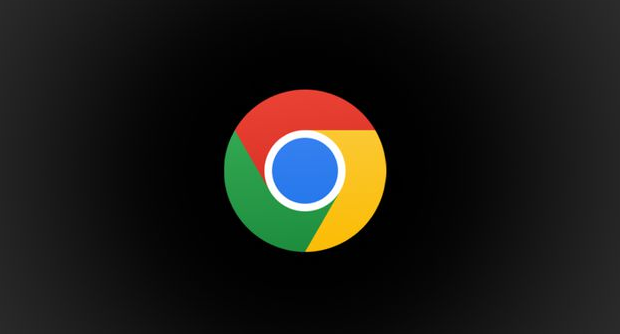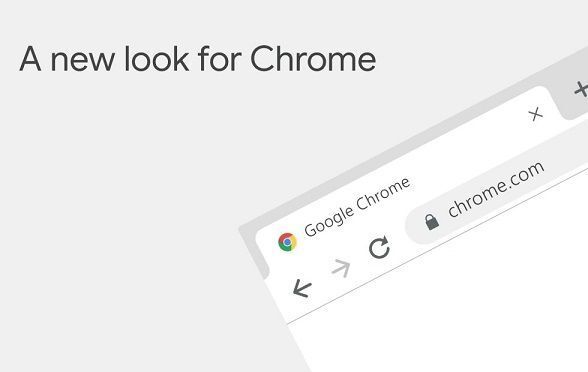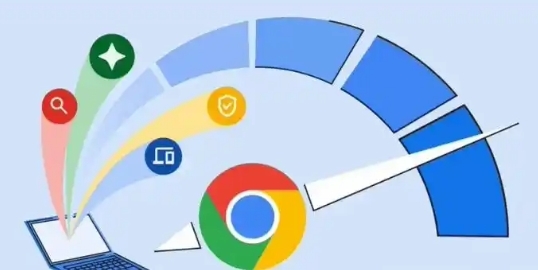Chrome浏览器遇到闪退问题的修复办法
时间:2025-08-11
来源:谷歌浏览器官网

打开Chrome设置菜单,依次点击“隐私和安全”→“清除浏览数据”。勾选“所有时间”范围、“Cookie及其他网站数据”和“缓存的图片和文件”,点击清除后重启浏览器。临时数据堆积可能导致程序异常终止,此操作可修复因缓存损坏引起的闪退问题。
在地址栏输入`chrome://extensions/`进入扩展管理页,关闭所有插件开关或直接删除非必要扩展。尤其注意广告拦截类工具和视频下载辅助程序,这类高权限应用常与新版浏览器产生冲突。逐个重新启用扩展以定位具体故障源。
进入设置中的“关于Google Chrome”页面,系统会自动检测更新并执行修复程序。若提示有可用版本,立即完成升级流程。旧版软件可能存在未修补的兼容性漏洞,更新后多数崩溃问题可得到缓解。
前往“系统”设置项,取消勾选“使用硬件加速模式”。图形驱动程序过时或GPU渲染错误是常见诱因,关闭该功能可切换至软件解码模式维持基本稳定性。
通过“管理其他用户”创建新配置文件测试。切换至全新账户后若不再出现闪退,说明原配置档案已损坏。此时可将书签、密码等内容逐步迁移至新账户实现无损过渡。
右键点击Chrome快捷方式选择属性,进入兼容性标签页勾选“以管理员身份运行”。部分系统组件访问权限不足会导致进程意外结束,提升权限等级可避免此类故障。
运行系统自带的磁盘检查工具扫描安装目录所在分区。文件系统错误可能影响可执行文件的正常读取,修复受损扇区后再次启动浏览器验证效果。
若上述方法均无效,卸载当前版本后重新下载安装包进行完全重装。注意先备份重要书签和登录信息,安装时选择不同的目标文件夹防止残留文件干扰。
通过上述步骤逐步排查和处理,通常可以解决大部分关于Chrome浏览器遇到闪退的问题。如果问题依旧存在,建议联系官方技术支持团队获取进一步帮助。